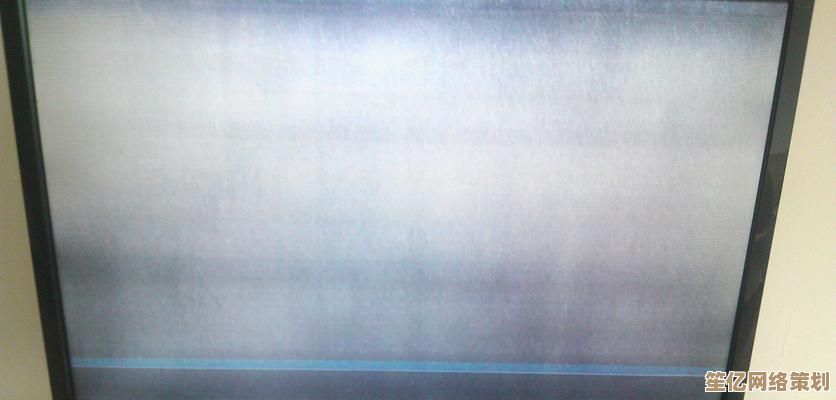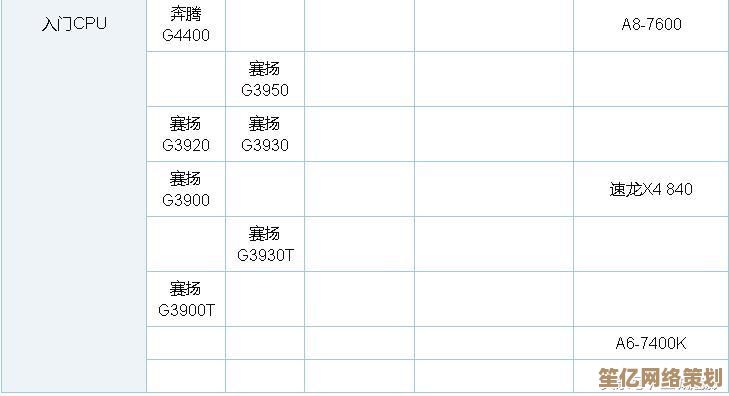掌握苹果电脑快捷键,轻松提升工作效率的必备指南!
- 游戏动态
- 2025-10-07 02:09:21
- 1
别再摸鱼了!学会这些苹果快捷键,办公效率直接起飞
我承认,一开始用Mac的时候,我根本懒得记快捷键,总觉得点鼠标更直观,“反正就多一步嘛”——直到有次看我同事同时处理Excel、写邮件、切屏查资料,手指在键盘上飞一样敲组合键,我才真的被震撼到。
原来我之前每天多浪费的那“几步”,加起来可能都够我多喝杯咖啡、甚至准点下班了。
所以这篇不是冷冰冰的“快捷指令列表”,而是我亲身验证过、真正能提升效率的核心组合,有些甚至改变了我使用电脑的思维模式。
⌘ + Space(空格键):我的“大脑外挂”
这大概是我用得最频繁的一组——呼出Spotlight。
以前找个文件要打开Finder,一层层翻文件夹,现在直接按⌘ + Space,输入名字,秒开。
它不只是找文件,还能:
- 按个“32*15”直接帮你算结果
- 查英文单词(不用打开浏览器!)
- 快速启动软件——比如我输入“Chrome”,回车就直接打开,手完全不用离开键盘。
有一次我边开会边被问到上季度的某个数据报表,⌘ + Space → 输入文件名 → 回车 → 2秒内直接呈现,对方还以为我早就准备好了😎。
⌘ + ` 键:在同一个软件的多个窗口之间切换
注意!是`键,在键盘左上角Esc下面,不是单引号。
我之前一直用⌘ + Tab在不同软件之间切换,但经常同一个软件(比如开了好几个Word窗口)就会卡住,后来才知道⌘ + ` 是专门切同软件下不同窗口的,写报告时对照两个文档,再也不用来回点窗口了。
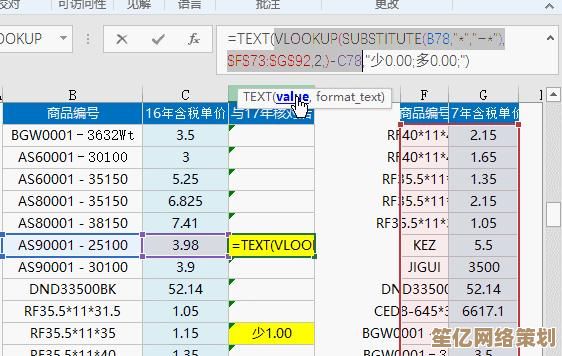
⌘ + Shift + 5:没人告诉你的截屏神器
以前我只知道⌘ + Shift + 3/4,直到——
⌘ + Shift + 5!
它可以:
- 录屏(全屏/自定义区域)
- 截图并直接显示预览悬浮窗(方便马上标记、分享)
- 甚至设定定时截图
我做教程视频或者给同事演示操作时,这个功能几乎每天都在用。
空格键快速预览:省下打开20个文件的时间
在Finder里选中任何一个文件(包括PDF、Word、PSD、视频),按一下空格,直接预览内容。
不需要强制打开对应软件,读稿、看设计稿、确认视频片段时极其高效。
我之前做项目整理时,一天要查几十个文件,光打开关闭软件的时间都省了半小时。
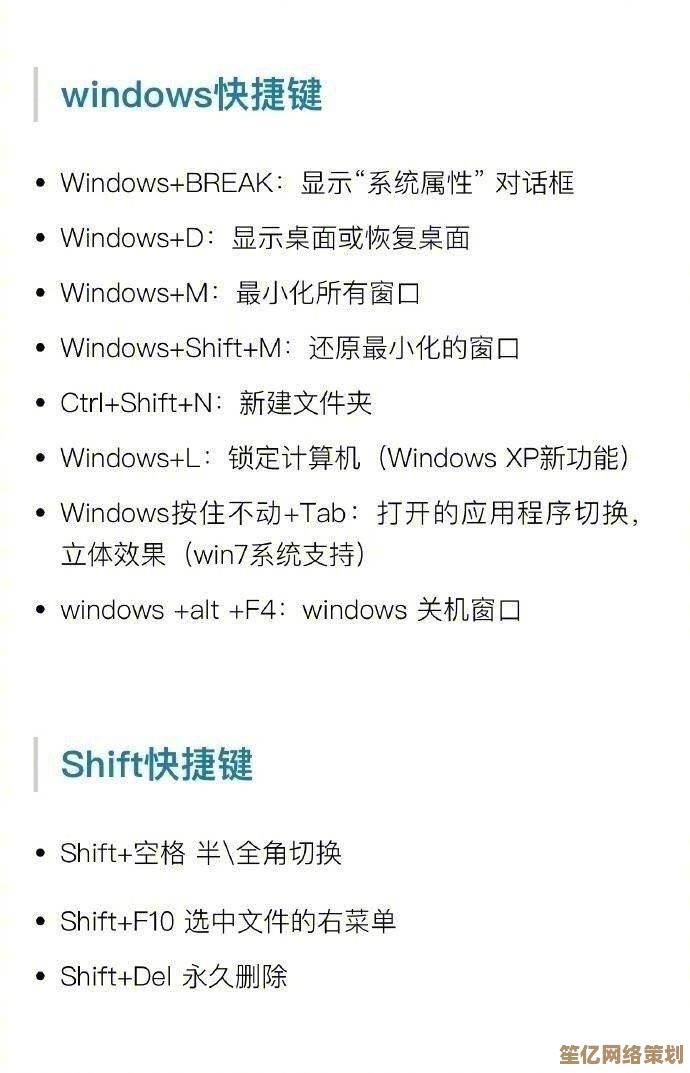
Control + ⌘ + Q:立刻锁屏
突然要离开座位?不用合盖也不用点好几下菜单栏,直接按下Control + ⌘ + Q,屏幕瞬间锁定。
保护隐私+防同事乱翻,社畜必备安全感操作。
快捷键的真谛不是“快”
而在于让你保持心流。
当你正在写东西、思考方案的时候,每一次伸手去摸鼠标、点击菜单栏,其实都是一次注意力的小中断。
而快捷键让操作变成一种“肌肉记忆”,你根本不用多想,就像呼吸一样自然执行下一步。
我现在已经养成习惯了,装任何新软件先看它的快捷键映射,甚至我会自己去“系统设置-键盘-快捷键”里改一些自己顺手的组合。
一开始可能有点别扭,但真的鼓励你先逼自己用一周,比如告诉自己“这周绝对不用鼠标点复制粘贴”,习惯之后你会发现,工作效率这种东西,真的是一点省出来的。
是不是没想到,原来手指头少走几步路,脑子就能多省出一点空间做更值得的事?
如果你也有私藏的冷门快捷键,欢迎分享——我至今还在找更懒的办法。
本文由苦芷烟于2025-10-07发表在笙亿网络策划,如有疑问,请联系我们。
本文链接:http://waw.haoid.cn/yxdt/21402.html